【Arduino】开发入门【十】蓝牙模块
首先show一下新入手的蓝牙模块
【淘宝】【Arduino入门套件 Arduino UNO R3】


蓝牙参数特点
1.蓝牙核心模块使用HC-06从模块,引出接口包括VCC,GND,TXD,RXD,预留LED状态输出脚,单片机可通过该脚状态判断蓝牙是否已经连接
2.led指示蓝牙连接状态,闪烁表示没有蓝牙连接,常亮表示蓝牙已连接并打开了端口
3.输入电压3.6~6V,未配对时电流约30mA,配对后约10mA,输入电压禁止超过7V!
4.可以直接连接各种单片机(51,AVR,PIC,ARM,MSP430等),5V单片机也可直接连接
5.在未建立蓝牙连接时支持通过AT指令设置波特率、名称、配对密码,设置的参数掉电保存。蓝牙连接以后自动切换到透传模式
6.体积 3.57cm*1.52cm
7.该蓝牙为从机,从机能与各种带蓝牙功能的电脑、蓝牙主机、大部分带蓝牙的手机、Android、PDA、PSP等智能终端配对,从机之间不能配对。
Arduino 与蓝牙模块连接方法
VCC:接Arduino的5V。
GND:接Arduino的GND。
TXD:发送端,一般表示为自己的发送端,接Arduino的RX。
RXD:接收端,一般表示为自己的接收端,接Arduino的TX。
正常通信时候本身的TXD永远接设备的RXD!正常通信时RXD接其他设备的TXD,
自收自发:顾名思义,就是自己接收自己发送的数据,即自身的TXD直接连接到RXD,用来测试本身的发送和接收是否正常,是最快最简单的测试方法,当出现问题时首先做该测试确定是否产品故障。也称回环测试。
线接好后,把Arduino上电后,蓝牙的指示灯是闪烁的,表明没有设备连接上。
如图所示,LED常亮,已经和Android手机连接

Arduino 调试源代码
void setup() { Serial.begin(9600); } void loop() { while(Serial.available()) { char c=Serial.read(); if(c=='A') { Serial.println("Hello I am amarino"); } } }
将代码复制粘贴到IDE,烧录程序到Arduino

Arduino 蓝牙与Android 通信的实现
首先下载Android的蓝牙管理软件 Amarino
下载地址 http://amarino.googlecode.com/files/Amarino_2_v0_55.apk
支持二维码下载

安装上Amarino 后,启动Android的蓝牙,打开Amarino客户端

在右下角Add BT Device中就能找到蓝牙的名字,

在点击connect后,会弹出输入PIN的弹框,蓝牙默认PIN为1234,这里就没有截图说明了
如图为连接成功后的界面

点击Monitoring 可以看到蓝牙的连接信息如图
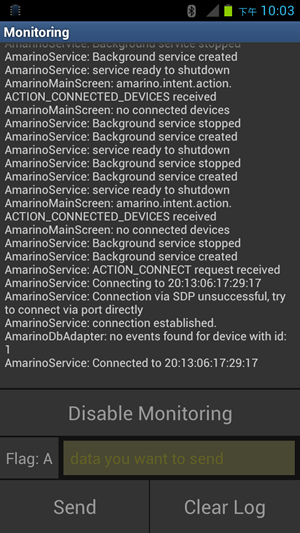
连接成功之后,就是要看数据发送时候正常。这里直接点击send就可以实现发送

参考Arduino代码,当Arduino接收都A符号时,就会在COM输出对应内容,则表明蓝牙通信正常 如图

以上就是Arduino蓝牙模块与Android实现通信,希望对大家有所帮助
